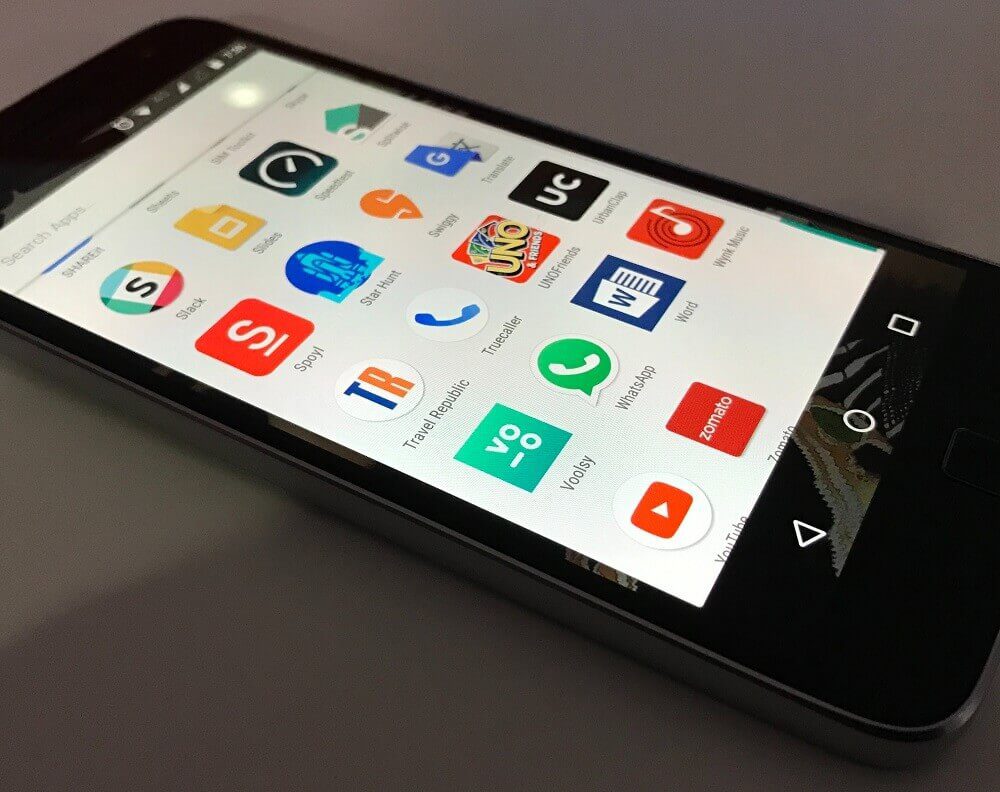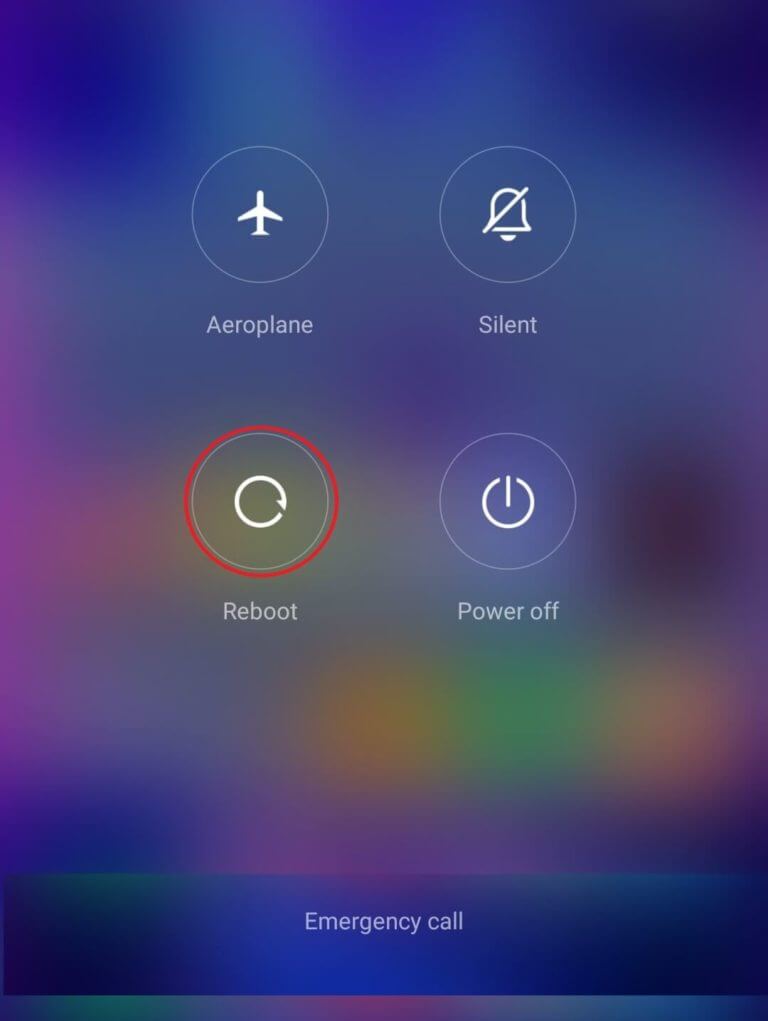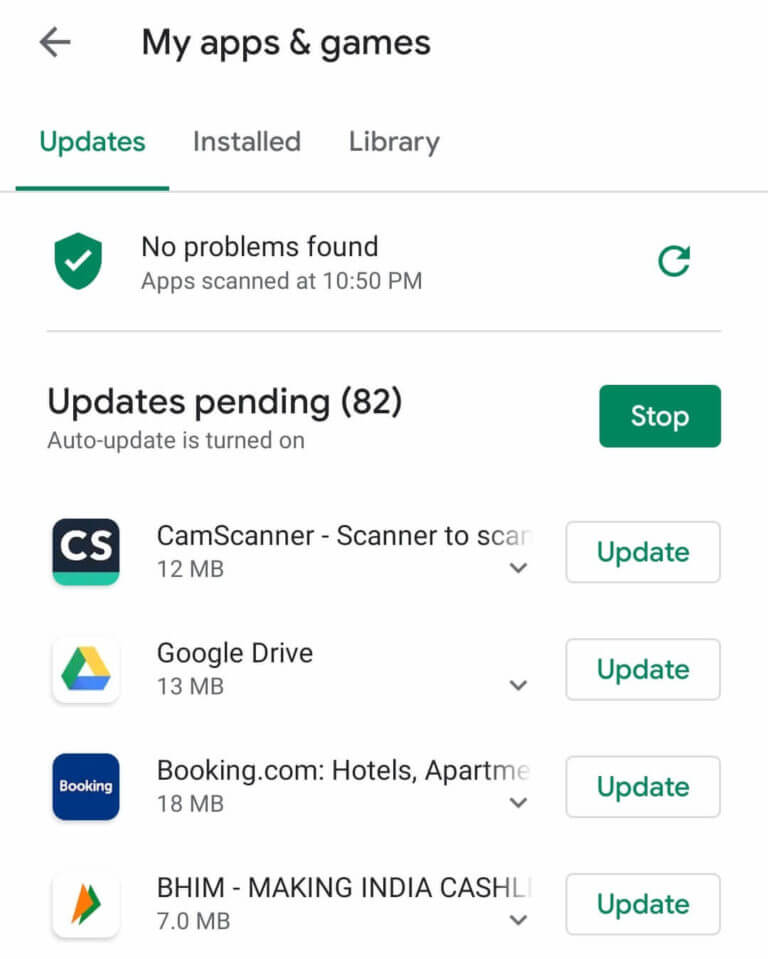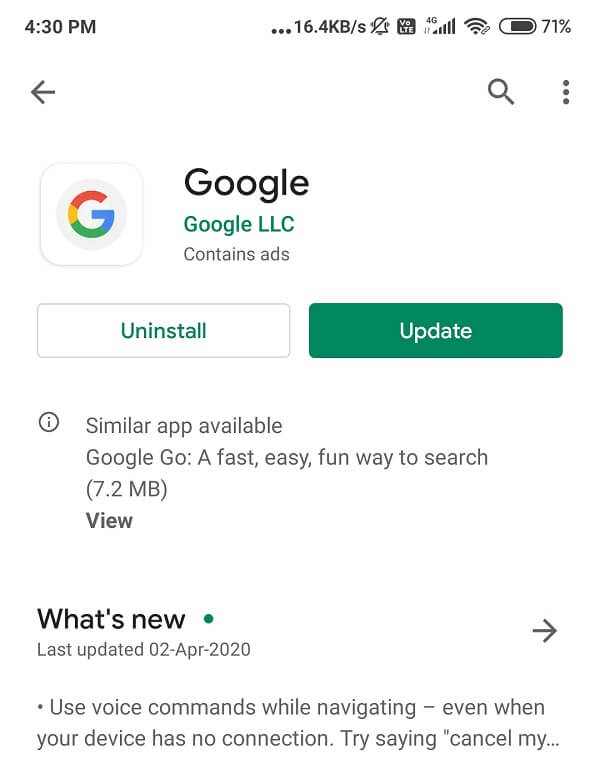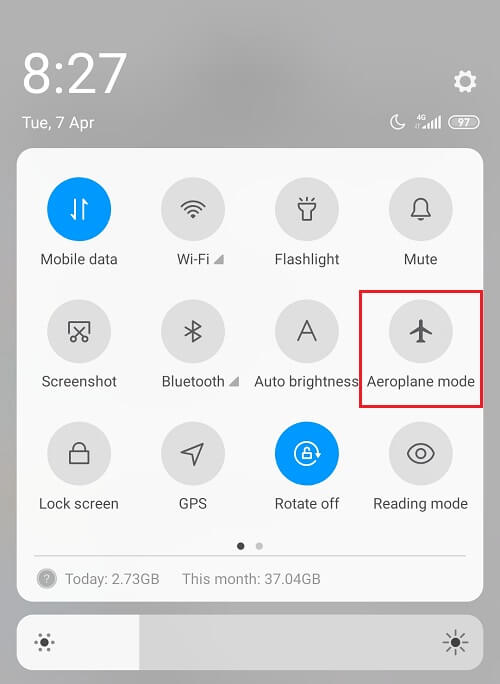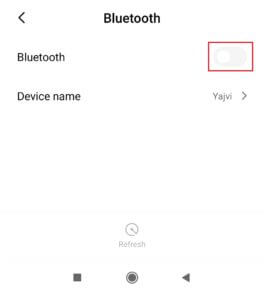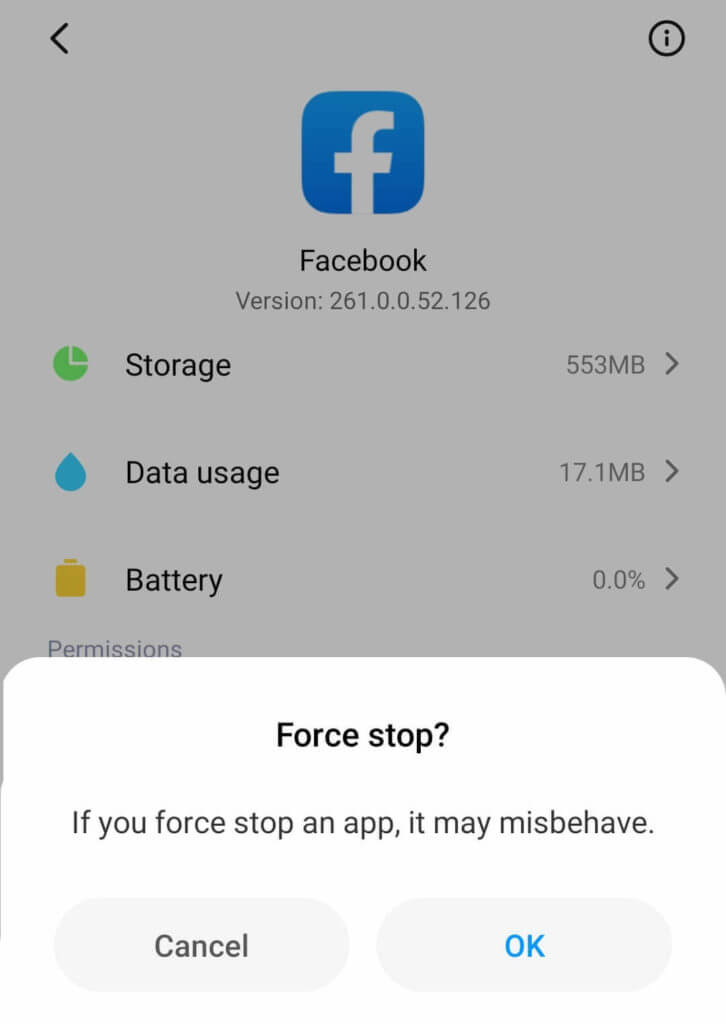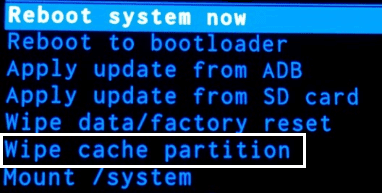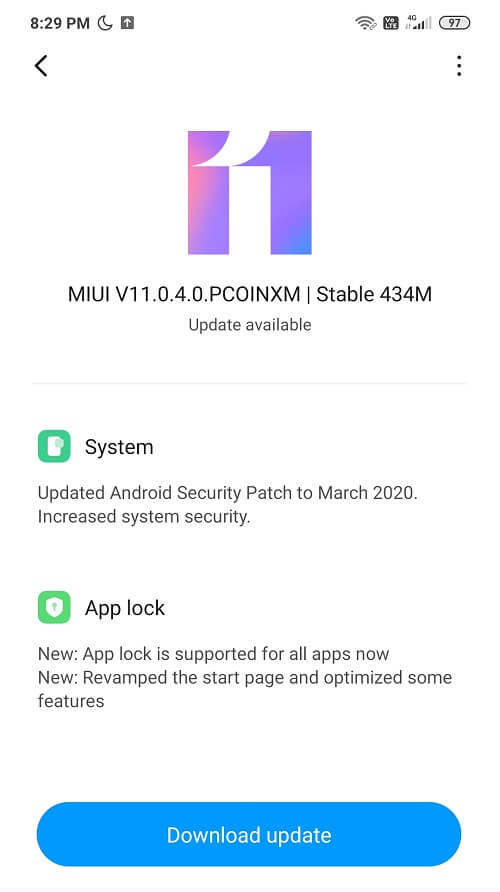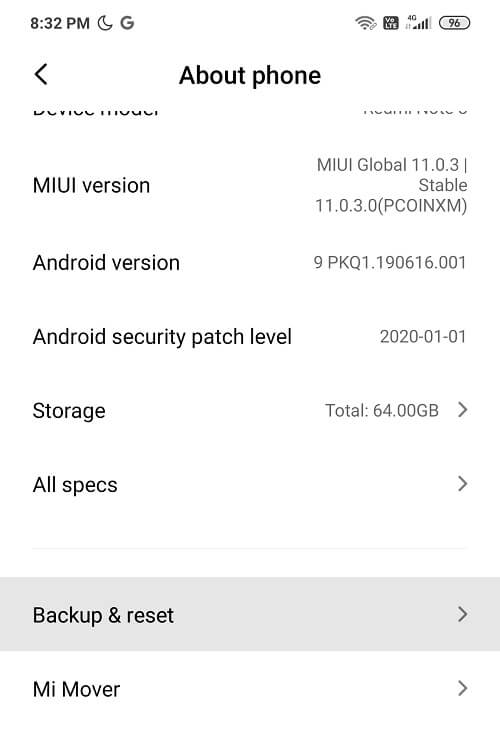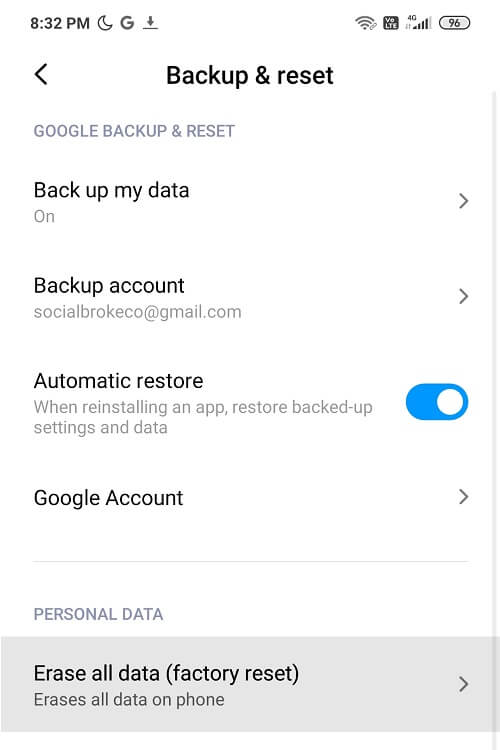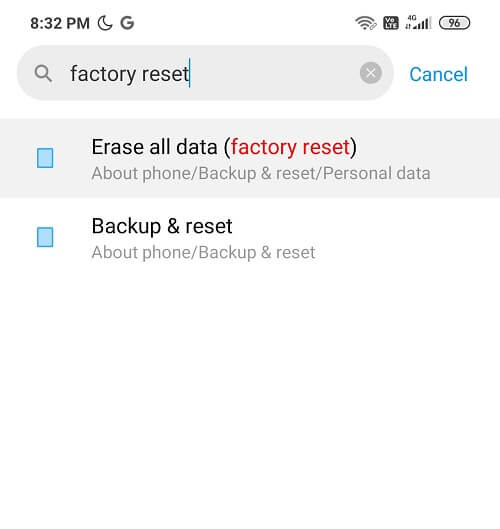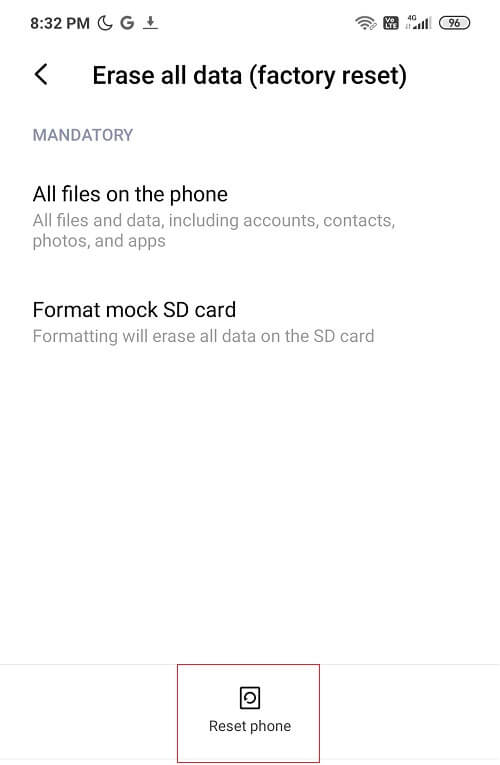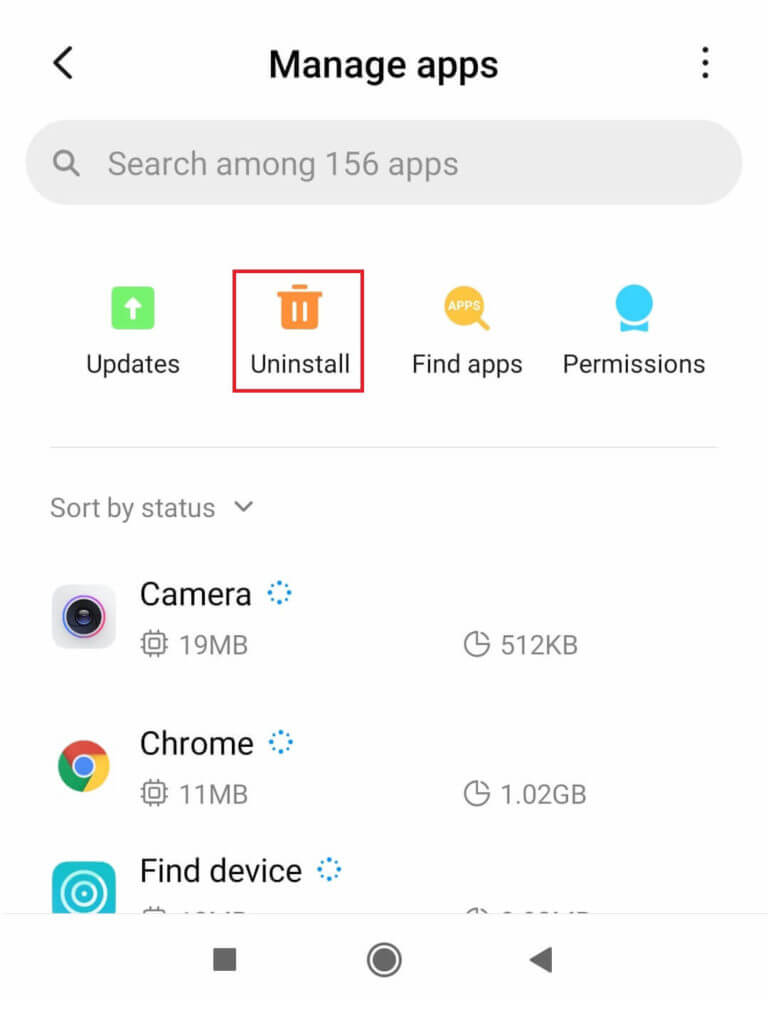Corrige le blocage et le blocage des applications sur Android
Le Google Play Store est la porte des merveilles magiques pour de nombreuses applications passionnantes. Vous pouvez interagir avec des applications qui ont différentes fonctionnalités, styles, tailles, etc., le tout gratuitement. Mais lorsque ces applications commencent à planter, tomber ou geler, cela peut vraiment être un spectacle d'horreur. Ne vous inquiétez pas, nous avons couvert de nombreuses façons de corriger les blocages et les plantages d'applications sur Android. Faites défiler et lisez.
Corrige le blocage et le blocage des applications sur Android
Il existe de nombreuses mesures que vous pouvez prendre pour éviter ce problème et empêcher les applications de se bloquer et de se bloquer. Pour empêcher les applications de planter, vérifiez les points suivants:
- N'utilisez pas trop d'applications à la fois.
- Assurez-vous que vos applications sont à jour.
- Videz le cache et les données de L'application (au moins pour les applications que vous utilisez souvent).
Voici une liste de solutions pour vous sortir de cette application qui plante et se fige.
1. Redémarrez le téléphone
La première et la plus importante astuce consiste à redémarrer votre appareil. Vraiment, le redémarrage de votre appareil peut tout réparer. Les applications peuvent s'arrêter, en particulier lorsqu'elles fonctionnent depuis longtemps ou si trop d'applications fonctionnent ensemble. Il peut donner à votre appareil Android une petite crise d'anxiété et le meilleur médicament est Redémarrez le téléphone.
Étapes pour redémarrer votre téléphone:
1. Appuyez longuement sur Bouton de diminution du volume Android.
2. je cherche Option de redémarrage Sur l'écran et appuyez dessus.
2. Mettre à jour l'application
L'utilisation d'une ancienne version de L'application peut également être à l'origine de ce problème. Vous avez dû remarquer que chaque candidature reçoit Mises à jour fréquentes sur le Play Store Pour améliorer votre expérience. Si les utilisateurs rencontrent des problèmes, l'équipe technique s'assure que les plaignants sont satisfaits et que les erreurs sont corrigées.
Une mise à jour de l'application mise à jour est essentielle pour un travail fluide et une amélioration des performances des applications.
Pour mettre à jour une application, procédez comme suit:
1. Aller à Google Play Store Et chercher Application Que vous souhaitez mettre à jour.
2. Vous verrez une option تحديث À côté de cela. Cliquez sur Il baisse et attend un moment.
3. Après avoir terminé Le processus d'installation Vous êtes maintenant prêt à utiliser Application Le programme de mise à jour.
3. Obtenez une bonne connexion Internet
Avez-vous vérifié votre connexion Internet? Parfois, une mauvaise connexion Internet peut provoquer le blocage ou le blocage des applications.
La seule raison derrière cela est de mauvaises techniques de codage utilisées pour configurer L'application qui peuvent affecter le débit et l'efficacité de L'application, ralentissant ainsi ses performances. Assurez-vous donc que votre téléphone dispose d'une bonne connexion ou d'un meilleur Wi-Fi pour fonctionner correctement.
Lorsque vous êtes connecté au Wi-Fi au début et qu'il s'éteint au bout d'un moment, le passage en 4G ou 3G ne fonctionne pas toujours en votre faveur. Ainsi, nous vous conseillons de désactiver votre L'application lorsque vous envisagez de changer de connexion. Cela empêchera L'application de planter.
4. Changez le airplane mode
Lorsque rien ne fonctionne vraiment bien, essayez d'activer le airplane mode. Il mettra à jour tous vos réseaux et la connexion sera meilleure que jamais. Pour ce faire, il vous suffit de rechercher le airplane mode dans les paramètres. Allumez-le, attendez 10 secondes, puis éteignez-le à nouveau. Cette astuce vous aidera certainement à surmonter ce problème
5. Désactivez le Bluetooth
Si votre téléphone vous pose toujours des problèmes, essayez de désactiver Bluetooth. Souvent, cela peut être la cause de tous les problèmes, et les désactiver peut augmenter les performances de votre téléphone / application.
6. Vider le cache et / ou les données
La masse inutile du cache et des données n'augmente pas la charge sur votre téléphone, ce qui provoque le blocage ou le gel des applications. Nous vous suggérons d'effacer tout le cache et / et les données pour vous débarrasser des problèmes indésirables.
Voici les étapes pour effacer le cache et / ou les données d'application:
1. Ouvrir Paramètres ثم Votre gestionnaire d'applications.
2. Maintenant, recherchez Application Cela crée des problèmes et cliquez dessus. Faites défiler vers le bas et appuyez sur Option d'effacement des données.
3. Parmi les deux options, appuyez d'abord sur Effacer le cache. Vérifiez si L'application fonctionne bien maintenant. Sinon, appuyez sur l'autre option, c'est-à-dire Effacer toutes les données. Cela résoudra certainement le problème.
7. Désactivez L'application avec force
Forcer L'application à s'arrêter peut être un bouton poussoir pour corriger les problèmes qu'elle crée.
Suivez ces Étapes Pour forcer un arrêt Application Problématique:
1. Ouvrir Les paramètres de votre téléphone Puis le réalisateur Les applications (Ou vous pouvez avoir la gestion des applications à la place). Cela dépendra de votre type de téléphone et de votre marque.
2. Maintenant, recherchez Application Cela provoque le problème et appuyez dessus.
3. À côté Option d'effacement du cache, Vous verrez une option Arrêtez la force. Cliquez dessus.
4. Maintenant, redémarrez L'application, et vous pourrez réparer les applications qui se bloquent et se bloquent sur Android.
8. Effacez la partition de cache
Eh bien, si l'effacement du cache ne fait pas grand-chose, essayez d'effacer toute la partition de cache du téléphone. Cela supprimera le fardeau des fichiers temporaires et des fichiers indésirables, ce qui ralentira votre téléphone.
Il peut y avoir une possibilité de fichiers endommagés à la poubelle. Vider la partition de cache vous aidera à vous en débarrasser et à libérer de l'espace pour d'autres choses importantes.
Suivez cette étape pour effacer la partition de cache:
- Redémarrez votre appareil en mode de récupération (varie d'un appareil à l'autre).
- Appuyez et maintenez les boutons de volume pendant un certain temps. Accédez au mode de récupération dans le menu qui s'affiche.
- Une fois dans le menu du mode de récupération, cliquez sur Wipe Cache Partition.
- Enfin, lorsque la partition de cache est effacée, cliquez sur l'option Redémarrer le système maintenant pour redémarrer votre appareil.
- Maintenant, vérifiez si L'application se fige ou se bloque toujours.
9. Mise à jour du firmware
Comme indiqué précédemment, la mise à jour de l'appareil et des applications contribuera à augmenter la productivité et l'efficacité du téléphone. Les mises à jour doivent être installées afin de pouvoir corriger le bogue problématique et apporter de nouvelles fonctionnalités de l'appareil pour augmenter les performances.
Vous pouvez mettre à jour le micrologiciel de votre téléphone en accédant simplement aux paramètres, puis en allant à la section sur l'appareil. S'il y a une mise à jour, téléchargez-la et installez-la et attendez la fin du processus d'installation.
Une fois le téléphone redémarré, vérifiez si vous êtes en mesure de corriger le blocage et le blocage des applications en cas de problème avec Android.
10. Réinitialisez l'appareil aux paramètres d'usine
La réinitialisation de votre appareil rend votre appareil nouveau et il ne peut y avoir aucun plantage ou gel de l'application par la suite. Mais le seul problème est qu'il supprimera complètement les données de votre appareil.
Par conséquent, nous vous recommandons de sauvegarder les données fusionnées et de les transférer sur Google Drive ou tout autre stockage externe.
Pour redémarrer Réglages d'usine Sur votre téléphone, suivez simplement ces étapes:
1. Sauvegarder les données Du stockage interne au stockage externe comme un ordinateur ou un lecteur externe. Vous pouvez synchroniser des photos avec Google Photos ou Mi Cloud.
2. Ouvrir Paramètres Puis appuyez sur À propos du téléphone Puis appuyez sur Sauvegarde et réinitialisation.
3. Sous Réinitialiser, vous trouverez une option "Effacez toutes les données (réinitialisation d'usine).
Remarque: Vous pouvez également rechercher directement la réinitialisation d'usine à partir de la barre de recherche.
4. Ensuite, cliquez sur "Réinitialisez le téléphoneen bas.
5. Suivez les instructions à l'écran pour réinitialiser votre appareil à ses paramètres d'usine par défaut.
11. Applications de nettoyage
Surcharger votre téléphone avec des applications inutiles peut rendre votre appareil fou et se comporter de cette façon. N'oubliez donc pas de retirer cette charge de votre tête.
Suivez ces Étapes pour faire cela.
1. Ouvrir Paramètres Aller à l'option Les applications.
2. Maintenant, cliquez simplement sur une option Désinstaller.
3. 11 Désinstaller des applications Je ne voulais pas effacer certains المساحة Sur ton téléphone
Écraser et geler des applications peut être vraiment décevant. Cependant, j'espère que nous pourrons résoudre le blocage et le blocage des applications sur Android avec nos astuces et conseils.